Ubuntu 19.04, dengan nama kode Disco Dingo, akan dirilis pada 18 April 2019. Tutorial ini akan memberi Anda 2 cara untuk mengupgrade Ubuntu 18.04 dan Ubuntu 18.10 ke 19.04. Metode pertama menggunakan manajer pembaruan grafis dan metode kedua menggunakan baris perintah. Biasanya Anda menggunakan manajer pembaruan grafis untuk memutakhirkan desktop Ubuntu dan menggunakan baris perintah untuk meningkatkan server Ubuntu, tetapi metode baris perintah juga berfungsi untuk desktop.
Ubuntu 18.04 adalah rilis dukungan jangka panjang (LTS), yang akan didukung selama 5 tahun. Ubuntu 19.04 adalah rilis non-LTS, yang berarti hanya akan didukung selama 9 bulan, hingga Januari 2020. Jika Anda lebih suka stabilitas daripada tepi yang berdarah, tetap gunakan Ubuntu 18.04. Tetapi jika sebaliknya, Anda dapat mengikuti tutorial ini untuk meningkatkan dari Ubuntu 18.04 ke 19.04.
Ubuntu 18.10 akan mencapai akhir masa pakainya Juli ini, jadi saya sarankan pengguna 18.10 meningkatkan ke Ubuntu 19.04 ASAP.
Catatan: Sebelum melakukan upgrade, Anda dapat menggunakan program systemback untuk membuat image ISO yang dapat di-boot dari OS Anda saat ini. Jika pemutakhiran gagal, Anda dapat dengan mudah memulihkan OS Anda dengan ISO yang dapat di-boot. Semua yang ada di OS Anda termasuk perangkat lunak dan file akan tetap utuh. Jika Anda menggunakan laptop, harap sambungkan sumber listrik Anda.
Upgrade Ubuntu 18.04, Ubuntu 18.10 ke Ubuntu 19.04 dengan Graphical Update Manager
Pertama-tama, buka software updater (alias manajer pembaruan) dari menu aplikasi Anda. Ini akan memperbarui informasi paket perangkat lunak. Jika ada pembaruan yang tersedia, klik Install Now tombol dan masukkan kata sandi Anda untuk menginstal pembaruan.
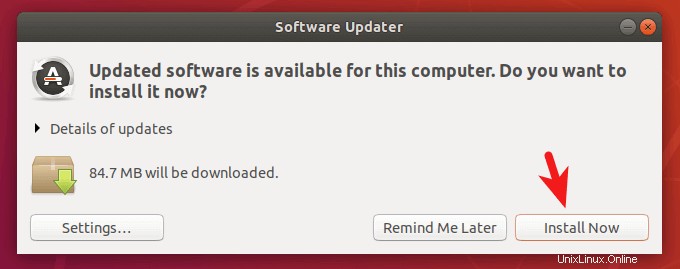
Jika versi baru kernel Linux diinstal, maka manajer pembaruan akan meminta Anda untuk me-restart komputer Anda. Klik Restart Now .
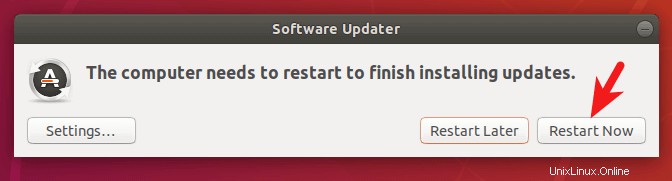
Kemudian buka Software & Updates dari menu aplikasi Anda.
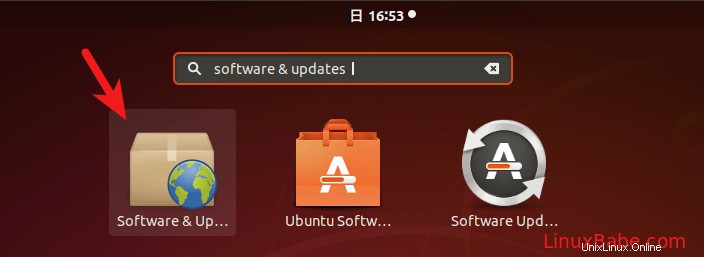
Pilih Updates tab. Di bagian bawah jendela, ubah setelan notifikasi dari For long-term support version ke For any new version . Anda akan diminta memasukkan sandi agar perubahan diterapkan.
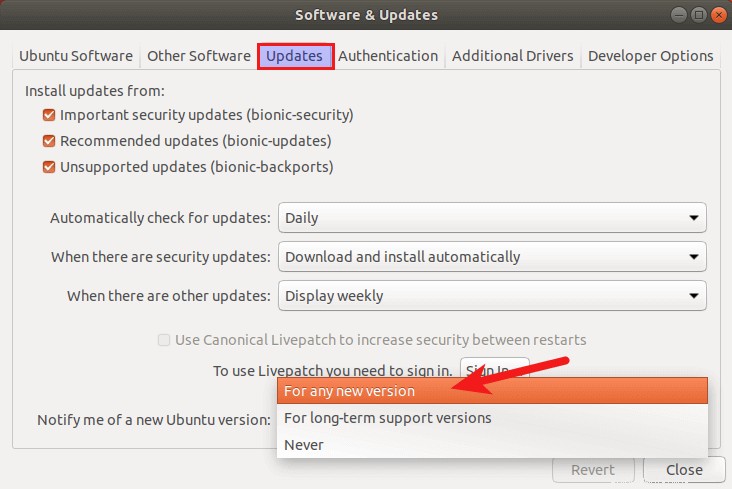
Tutup Software & Updates jendela. Selanjutnya, buka jendela terminal dan jalankan perintah berikut di terminal.
update-manager
Anda akan diberi tahu bahwa perangkat lunak adalah yang terbaru dan Ubuntu 19.04 sekarang tersedia. Klik tombol Tingkatkan.
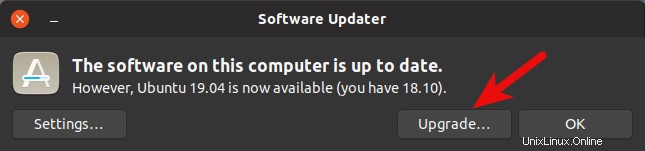
Kemudian masukkan kata sandi Anda. Jendela catatan rilis muncul. Klik Tingkatkan. Jendela pemutakhiran distribusi akan terbuka. Jika Anda diberi tahu bahwa beberapa sumber pihak ketiga dinonaktifkan, terimalah. Anda dapat mengaktifkannya kembali setelah peningkatan versi selesai.
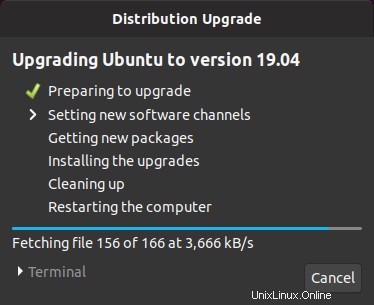
Dalam beberapa saat, Anda akan ditanya apakah Anda ingin memulai peningkatan. Klik tombol Start Upgrade tombol.
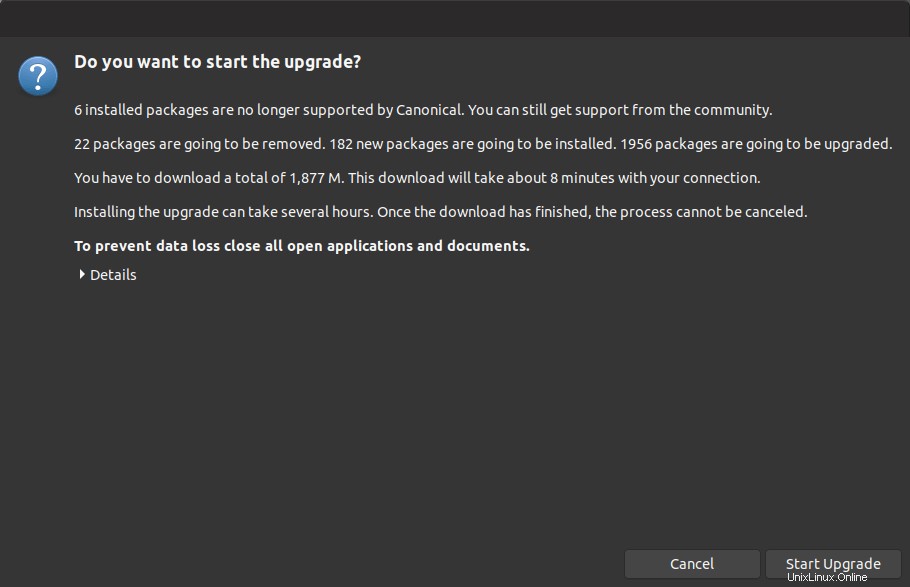
Tunggu hingga proses upgrade selesai. Manajer pembaruan mungkin menanyakan apakah Anda ingin memulai ulang layanan selama peningkatan paket tanpa bertanya. Centang dan klik Next tombol.
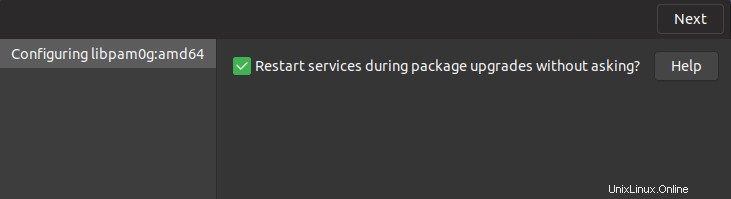
Setelah versi baru paket diinstal, manajer pembaruan mungkin menanyakan apakah Anda ingin menghapus paket usang. Saya selalu memilih Remove .
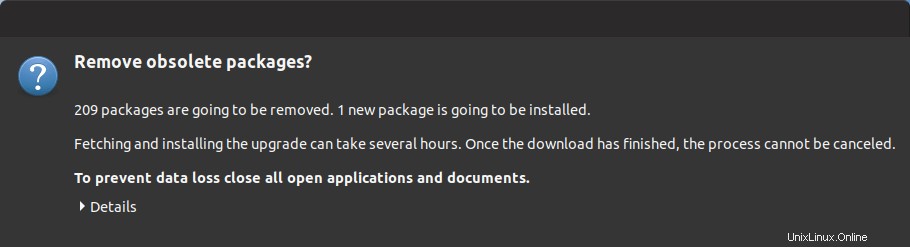
Paket usang adalah paket perangkat lunak yang namanya tidak dapat ditemukan di repositori perangkat lunak rilis Ubuntu baru. Penyebab paket usang adalah sebagai berikut:
- Pengembang hulu berhenti memelihara paket ini dan tidak ada orang lain yang mau mengambil alih. Jadi pengelola paket Ubuntu memutuskan untuk menghapus paket ini dari repositori Ubuntu.
- Paket tersebut menjadi paket yatim piatu, yang berarti tidak ada paket lain yang bergantung padanya dan pengguna paket ini sangat sedikit. Jadi pengelola paket Ubuntu memutuskan untuk menghapus paket ini dari repositori Ubuntu.
- Paket ini memiliki nama baru di repositori perangkat lunak rilis Ubuntu yang baru.
Setelah paket usang dihapus dari sistem Anda. Restart komputer Anda dan periksa versi Ubuntu Anda dengan perintah berikut.
lsb_release -a
Keluaran:
No LSB modules are available. Distributor ID: Ubuntu Description: Ubuntu 19.04 Release: 19.04 Codename: Disco
Upgrade Ubuntu 18.04/18.10 ke Ubuntu 19.04 Menggunakan Command Line
Anda dapat menggunakan baris perintah untuk memutakhirkan desktop Ubuntu atau server tanpa kepala. Jika Anda menggunakan SSH untuk masuk ke server Ubuntu, sebaiknya Anda tetap mengaktifkan sesi OpenSSH dengan menambahkan baris berikut di /etc/ssh/sshd_config file di server Anda.
ClientAliveInterval 60
Simpan dan tutup file. Kemudian restart daemon SSH.
sudo systemctl restart ssh
Untuk memutakhirkan ke Ubuntu 19.04, jalankan perintah berikut untuk memutakhirkan perangkat lunak yang ada. (Harap dicatat bahwa jika kernel baru diinstal saat menjalankan perintah berikut, Anda perlu me-reboot sistem untuk melanjutkan proses peningkatan.)
sudo apt update && sudo apt dist-upgrade
Kemudian pastikan Anda memiliki update-manager-core paket terinstal.
sudo apt install update-manager-core
Selanjutnya, edit file konfigurasi menggunakan nano atau editor teks baris perintah pilihan Anda.
sudo nano /etc/update-manager/release-upgrades
Di bagian bawah file ini, ubah nilai Prompt dari lts ke normal .
Prompt=normal
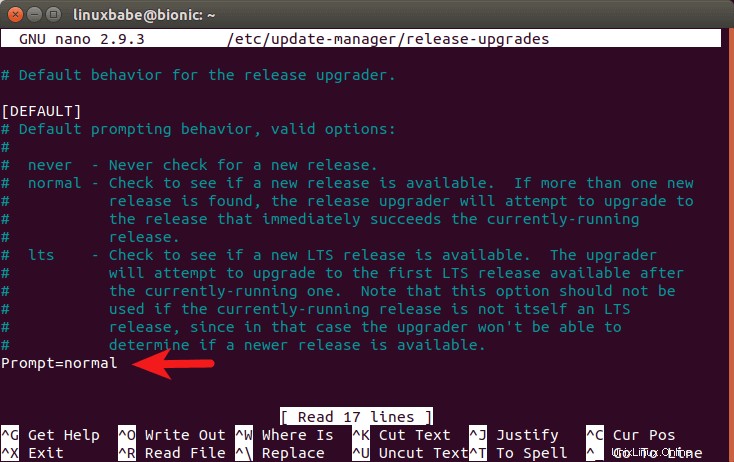
Untuk menyimpan file di editor teks Nano, tekan Ctrl+O , lalu tekan Enter untuk mengonfirmasi. Untuk keluar, tekan Ctrl+X . Setelah itu, jalankan perintah berikut untuk memulai proses upgrade.
do-release-upgrade
Jika Anda menjalankan Ubuntu 18.10, ikuti petunjuk di layar untuk meningkatkan ke Ubuntu 19.04. Jika Anda menjalankan Ubuntu 18.04, ikuti petunjuk di layar untuk memutakhirkan ke Ubuntu 18.10 terlebih dahulu, lalu ikuti langkah yang sama untuk meningkatkan ke Ubuntu 19.04
Setelah pemutakhiran selesai, reboot desktop atau server Ubuntu Anda. Untuk memeriksa versi Ubuntu Anda, jalankan:
lsb_release -a
Keluaran:
No LSB modules are available. Distributor ID: Ubuntu Description: Ubuntu 19.04 Release: 19.04 Codename: disco
Haruskah Anda Menggunakan Opsi -d?
update-manager dan do-release-upgrade perintah datang dengan -d opsi, yang akan menyebabkan sistem ditingkatkan ke rilis pengembangan.
Saat ini, Ubuntu 19.04 masih dianggap sebagai rilis pengembangan dalam irama rilis Ubuntu, karena pengembangan Ubuntu 19.10 belum dimulai. Itu akan terjadi satu minggu setelah rilis Ubuntu 19.04 dan kita dapat menggunakan -d pilihan sebelum itu terjadi. Ketika Ubuntu 19.10 memasuki pengembangan, Anda tidak boleh menggunakan -d pilihan.
Kesimpulan
Saya harap tutorial ini membantu Anda meningkatkan versi Ubuntu 18.04 atau Ubuntu 18.10 ke Ubuntu 19.04 Seperti biasa, jika Anda merasa postingan ini bermanfaat, berlangganan buletin gratis kami untuk mendapatkan tips dan trik baru 🙂